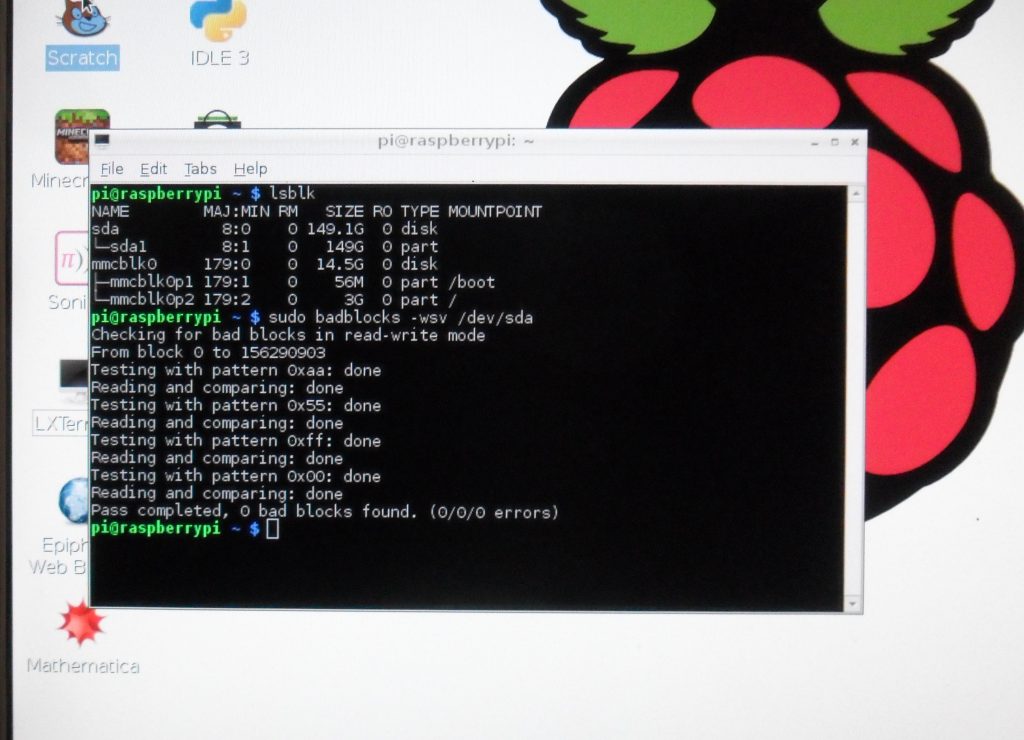Of hoe je je Raspberry Pi ook iets anders kunt gebruiken.
Als je zoals ik al jaren speelt met computers dan zal je ook wel de nodige interne en externe hard disks hebben verzameld. In het kader van een van mijn opruimacties wilde ik van meen van mijn oudere WD USB drives af (160 GB). Hij werkt nog perfect maar de capaciteit is eigenlijk te laag (wat soms een beetje raar kinkt voor iemand die op een C64 met een geheugen van 64 kbit begonnen is).
Wat ik het liefste doe met zulke spullen is ze naar de kringloopwinkel brengen. Met oudere PC’s low level formatteer ik eerst de harde schijf en zet er dan Linux op. Als ik me niet zeker voel en er heeft teveel privé informatie op de harde schijf heeft gestaan haal ik deze eruit en demonteer de harde schijf.
Op zich heb ik dit altijd zonde gevonden en met deze externe harde schijf (vroeger als back up gebruikt) besloot ik het iets anders te gaan aanpakken. Als je iets verder wilt gaan op het gebied van veiligheid dan een low-level format dan wil je de dat elke sector een aantal malen beschreven en weer verwijderd is.
In een PC Active (# 280, 2015, p. 96) las ik over het Linux commando/programma <badblocks> en ik bedacht me dat ik dat als oplossing voor bovenstaand probleem kon gebruiken. Het commando <badblocks> is bedoeld om te testen of een harde schijf nog in orde is. Daarvoor schrijft het de gehele harde schijf vol met random data en checksums. Vervolgens wordt de data ingelezen en gecontroleerd via de checksum. Voor en na de operatie wordt ook de S.M.A.R.T. uitgelezen. Deze gegevens laten zien hoe gezond de hard disk is maar nog belangrijker, het zorgt ervoor dat de gehele hard schijf beschreven is en niet alleen maar de bootsectors. De operatie duurt wel een tijdje maar dat heb er wel voor over. In dit geval, voor een 160 GB harde schijf, ongeveer 16 uur.
Het is vooral leuk om de Raspberry Pi hiervoor te gebruiken. Dit was ook weer eens zulk een toepassing waar ik nog niet eerder over nagedacht had. Door de Raspberry Pi te gebruiken is het niet nodig om een laptop of desktop uren achter elkaar te laten draaien. Je hoeft ook niet bang te zijn dat er opeens updates geïnstalleerd worden en de operatie afgebroken. Dat is me wel eens onder Windows gebeurd is terwijl ik een harde schijf sector voor sector liet nalopen, hetgeen meer dan 2 dagen duurde. Met Linux heb je daar geen last van.
De procedure die ik heb gevolgd ging als volgt:
- Start de Raspberry Pi op
- Verbindt de externe harde schijf met een van de USB poorten van de Raspberry Pi.
- Deze wordt herkend, de Filemanager opent automatisch en vraagt of je de disk wilt “mounten”
- Open een Terminal Window
- Type in: lsblk
- Men krijgt nu een overzicht van alle schijven te zien waaronder de USB drive.
In mijn geval: sda - Unmount eerst de harde schijf via de filemanager door op het driekhoekige symbool naast de drive te drukken
- Type in: sudo badblocks –wsv /dev/sda
- De schijf wordt nu gecontroleerd en beschreven.
De parameters –wsv refereren naar destructieve read-write modus (-w) waarbij 4 verschillende patronen over de gehele partitie geschreven worden die vervolgens teruggelezen en geverifieerd worden. De voortgang wordt weergegeven door het uitschrijven van block nummers als deze gecontroleerd worden (-s = show, -v = verbose). Alle data op de partitie worden overschreven op block niveau.